أفضل 5 إصلاحات لعدم حفظ الصور على iPhone
تشتهر كاميرات iPhone بالتقاط بعض أفضل الصور التي يمكن مشاركتها على الفور على وسائل التواصل الاجتماعي الخاصة بك. مع وصول سلسلة iPhone 14 Pro ، يمكنك الآن النقر فوق صور بدقة 48 ميجابكسل يمكنها تسجيل المزيد من التفاصيل. بمجرد النقر فوق صورة من كاميرا iPhone الخاصة بك ، يتم تخزينها وحفظها في تطبيق الصور.

لكن في بعض الأحيان ، قد لا يتم حفظ صورك على جهاز iPhone بعد النقر فوقها. يشتكي بعض المستخدمين من عدم قدرتهم على حفظ الصور على أجهزة iPhone الخاصة بهم. لإصلاح هذه المشكلة ، لدينا بعض الحلول العملية لأجهزة iPhone التي لا تحفظ الصور.
1. تحقق من التخزين الداخلي
الحل الأول الذي نوصي به هو التحقق من حالة مساحة التخزين على جهاز iPhone الخاص بك. إذا نقرت على صور متعددة باستخدام وضع التصوير المتتابع ، فستحتاج إلى مساحة تخزين جيدة على جهاز iPhone الخاص بك. إليك كيفية التحقق من مساحة التخزين على جهاز iPhone الخاص بك.
الخطوة 1: افتح تطبيق الإعدادات على جهاز iPhone الخاص بك.
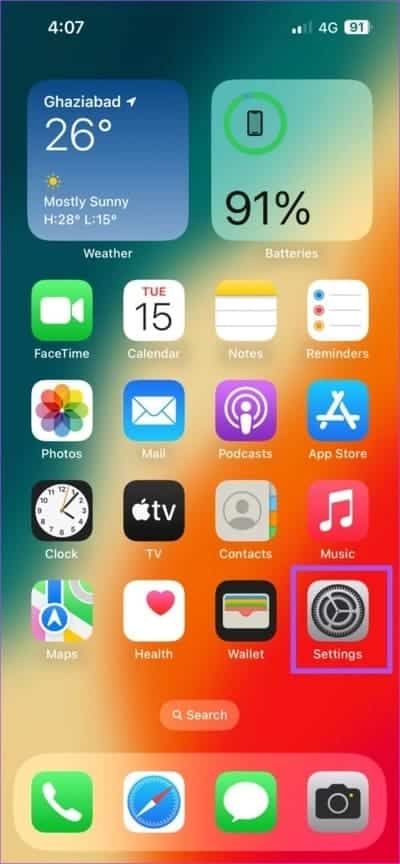
الخطوة 2: قم بالتمرير لأسفل وانقر على عام.

الخطوة 3: اضغط على تخزين iPhone.
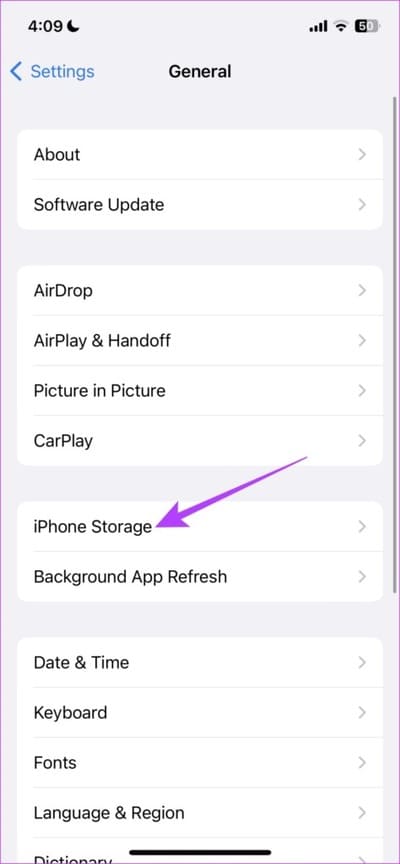
انتظر لبعض الوقت ، وسترى تفصيلًا لمقدار التخزين الذي تشغله التطبيقات والملفات المختلفة على جهاز iPhone الخاص بك.
الخطوة 4: لحذف تطبيق من جهاز iPhone الخاص بك ، انقر فوق اسمه وحدد حذف التطبيق.
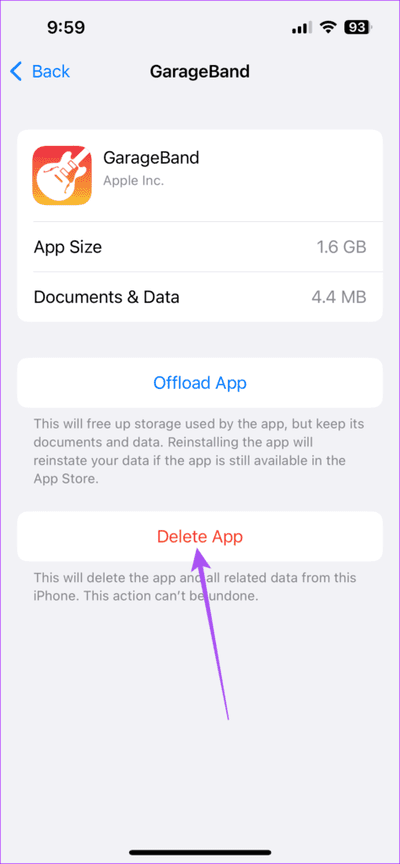
الخطوة 5: اضغط على حذف التطبيق مرة أخرى في الأسفل للتأكيد.
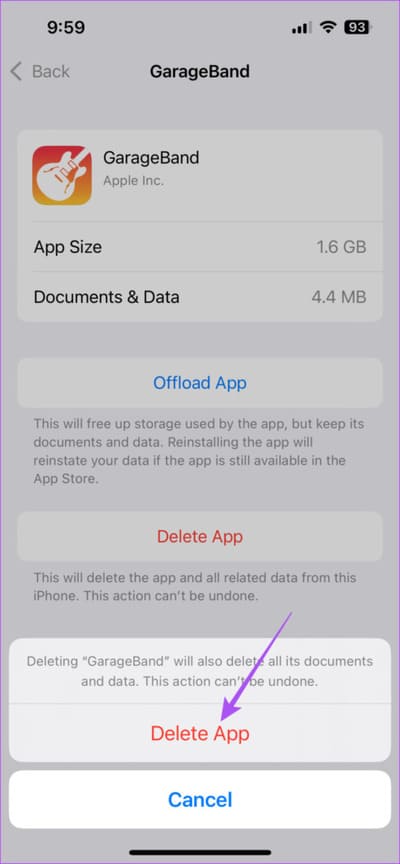
الخطوة 6: بعد ذلك ، افتح الكاميرا على جهاز iPhone الخاص بك وابدأ في النقر فوق الصور للتحقق من حل المشكلة.
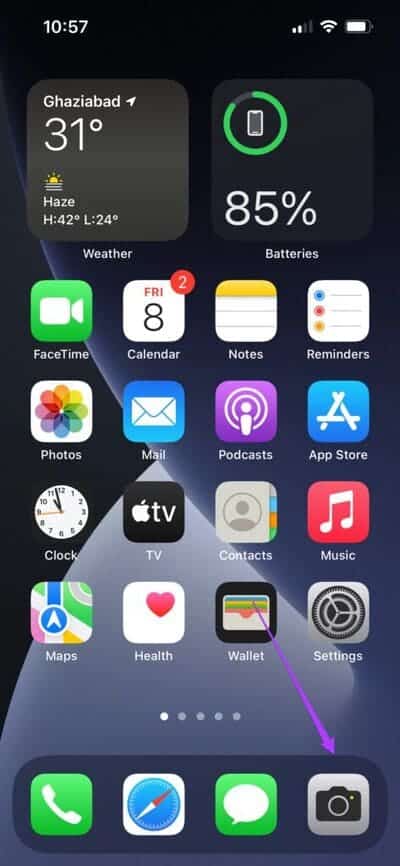
2. تمكين تخزين ICLOUD
إذا لم تتمكن من إزالة الكثير من وحدة التخزين الداخلية لجهاز iPhone ، فيمكنك استخدام تخزين iCloud لتخزين بعض الصور. يمكن استخدام مساحة تخزين iCloud على iPhone لتخزين البيانات مثل التطبيقات والمستندات والصور للوصول السريع من أي جهاز Apple متصل بحساب iCloud الخاص بك.
ستحتاج إلى التحقق مما إذا تم السماح لتطبيق الصور بالوصول إلى iCloud على جهاز iPhone الخاص بك.
الخطوة 1: افتح تطبيق الإعدادات على جهاز iPhone الخاص بك.
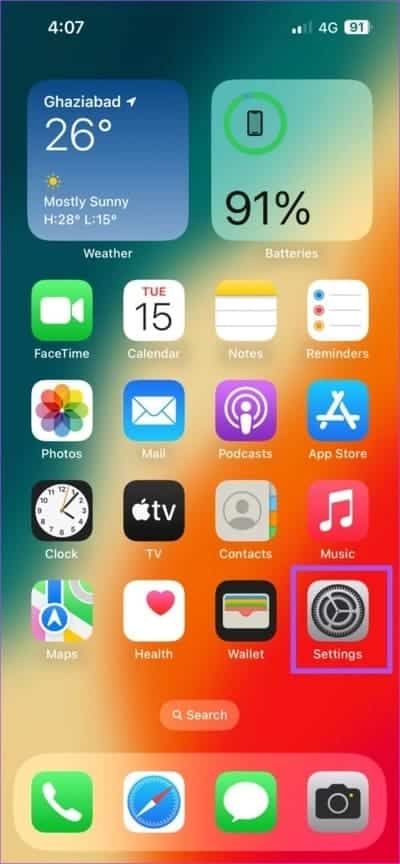
الخطوة 2: اضغط على اسم ملفك الشخصي في الأعلى.
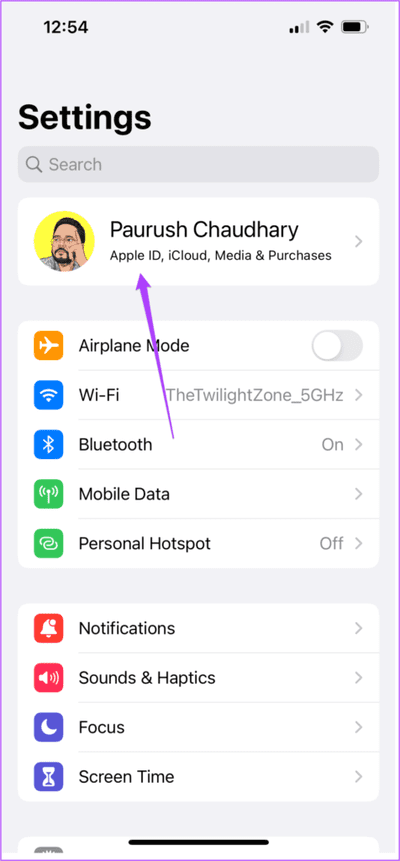
الخطوة 3: اضغط على iCloud.
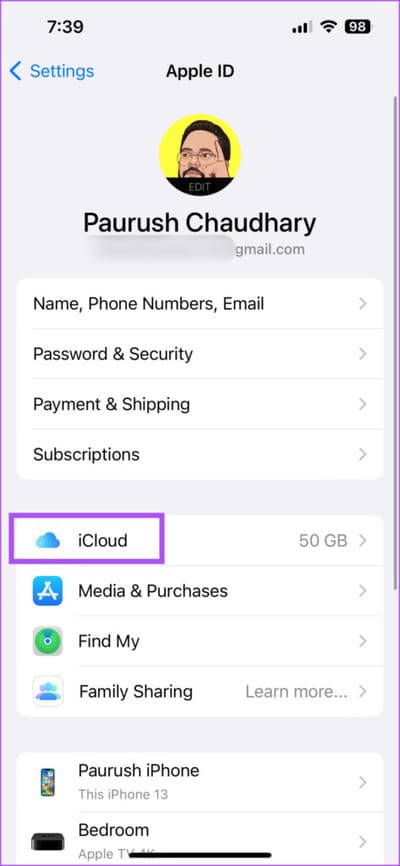
الخطوة 4: اضغط على الصور ضمن قسم التطبيقات التي تستخدم iCloud.
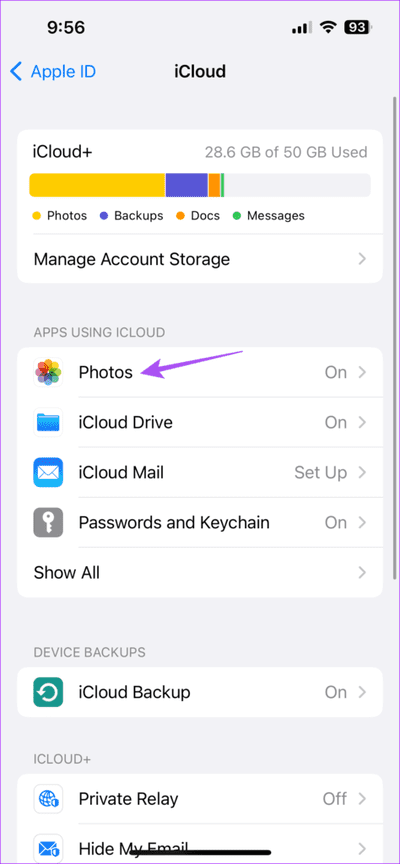
الخطوة 5: قم بتشغيل التبديل بجوار مزامنة هذا iPhone لتمكين الوصول إلى iCloud.
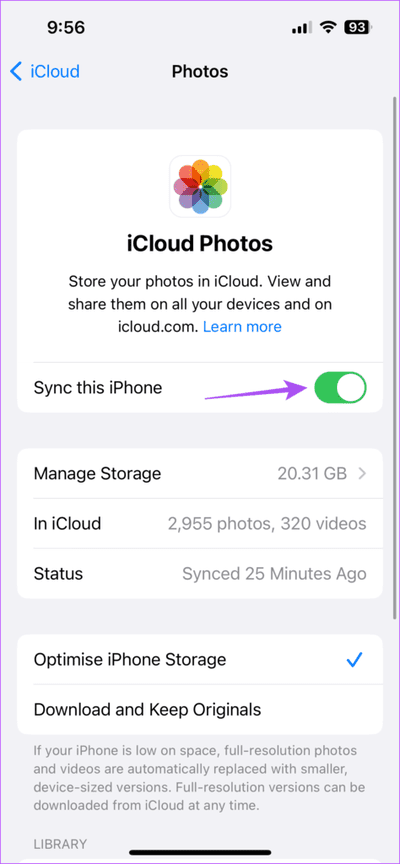
نقترح تحديد خيار “تحسين تخزين iPhone”. سيؤدي هذا إلى استبدال الصور كاملة الدقة بإصدارات أصغر حجمًا للجهاز. يمكنك دائمًا تنزيل صور كاملة الدقة من iCloud في أي وقت.
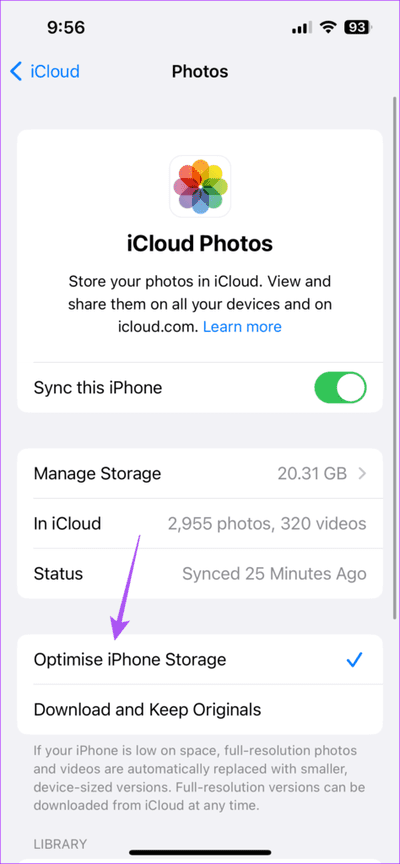
الخطوة 6: بعد تمكينه ، أغلق الإعدادات وافتح تطبيق الكاميرا للتحقق من حل المشكلة.
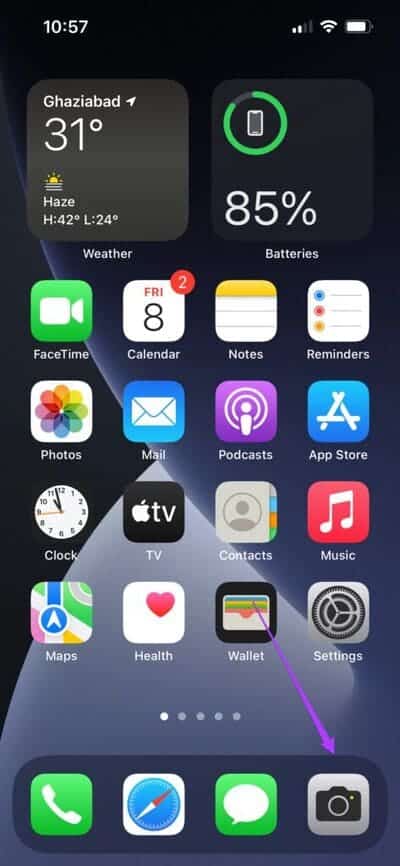
3. قم بإنهاء التطبيق وإيقاف الكاميرا والصور
إذا كنت لا تزال تواجه مشكلة عدم حفظ صورك على جهاز iPhone الخاص بك ، فنقترح عليك فرض الإنهاء وإعادة تشغيل تطبيق الكاميرا والصور لمنحها بداية جديدة.
الخطوة 1: على الشاشة الرئيسية لجهاز iPhone ، اسحب لأعلى مع الاستمرار للكشف عن نوافذ تطبيق الخلفية.
الخطوة 2: اسحب لليمين للبحث عن تطبيق الكاميرا. بعد ذلك ، اسحب لأعلى لفرض إنهاء تطبيق الكاميرا.
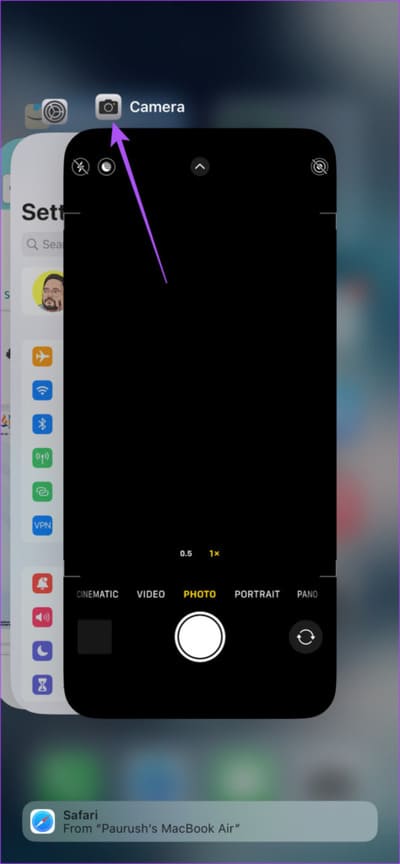
الخطوة 3: أعد تشغيل تطبيق الكاميرا وتحقق من حل المشكلة.
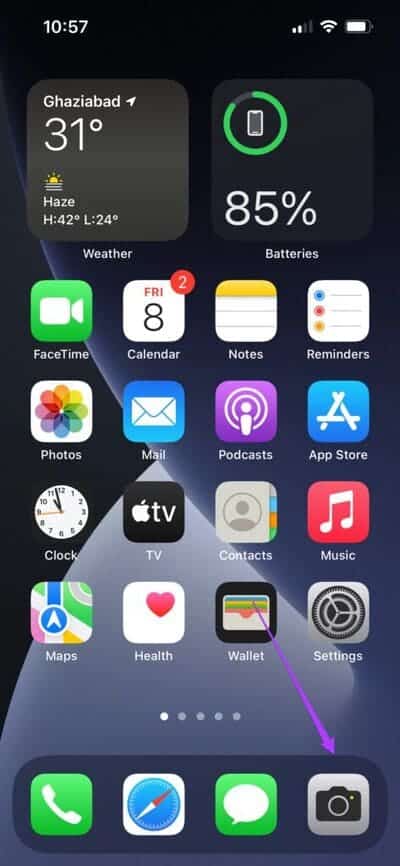
كرر نفس الخطوات لتطبيق الصور وتحقق مما إذا كان بإمكانك رؤية صورك مخزنة على جهاز iPhone الخاص بك.
4. تحديث IOS
يمكنك محاولة تحديث إصدار iOS للحصول على الإصدارات الجديدة من تطبيق الكاميرا والصور على جهاز iPhone الخاص بك. هذا سيجعل جهاز iPhone الخاص بك يتخلص من الأخطاء أو الثغرات من هذين التطبيقين.
الخطوة 1: افتح تطبيق الإعدادات على جهاز iPhone الخاص بك.
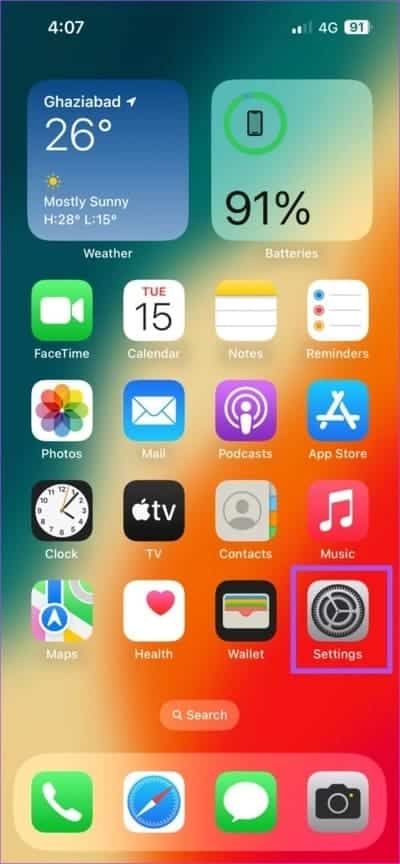
الخطوة 2: قم بالتمرير لأسفل وانقر على عام.

الخطوة 3: اضغط على تحديث البرنامج.
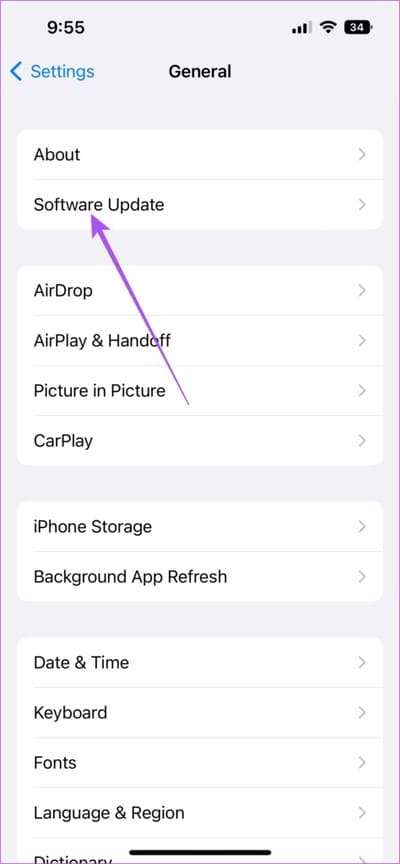
الخطوة 4: في حالة توفر تحديث ، قم بتنزيله وتثبيته.
الخطوة 5: بعد ذلك ، أعد تشغيل تطبيق الكاميرا وتحقق من حل المشكلة.
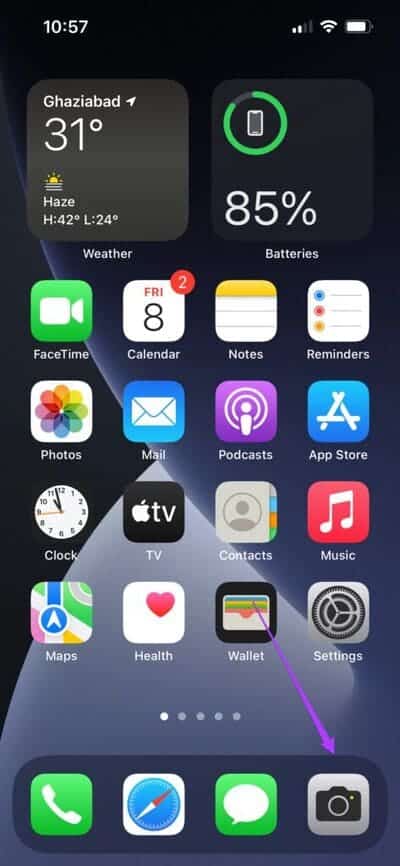
5. شارك الصورة مع جهة الاتصال الخاصة بك
إذا لم ينجح أي من الحلول ، نقترح مشاركة الصورة مع جهة الاتصال الخاصة بك بعد النقر فوق كاميرا iPhone الخاصة بك. سيؤدي هذا على الأقل إلى حفظ الصورة في الدردشة.
الخطوة 1: افتح تطبيق الكاميرا على جهاز iPhone الخاص بك.
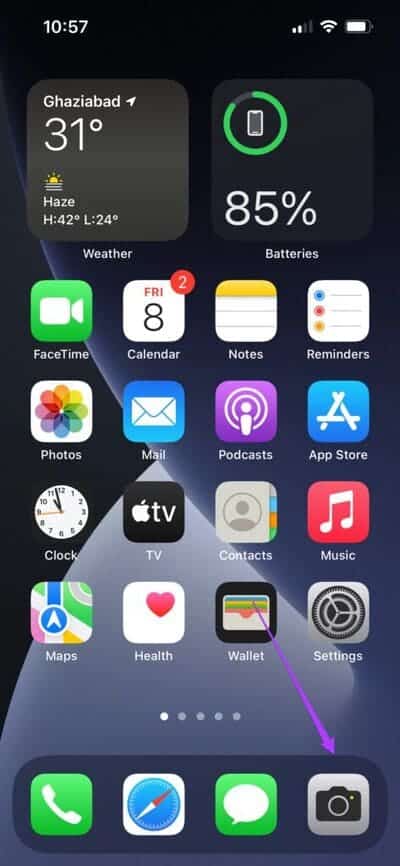
الخطوة 2: انقر فوق صورة واضغط على أيقونة الصورة المصغرة في الزاوية اليسرى السفلية.
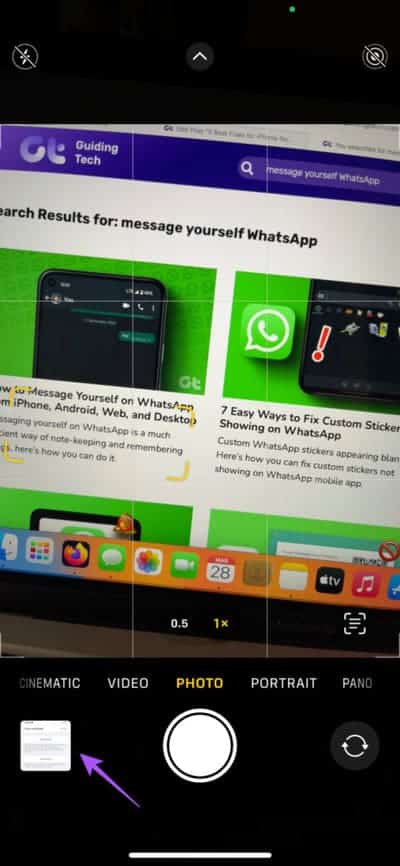
الخطوة 3: اضغط على أيقونة المشاركة في الزاوية اليسرى السفلية.
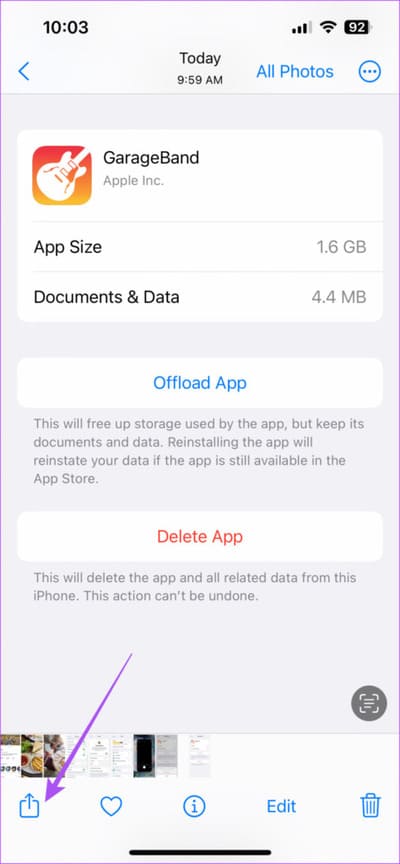
الخطوة 4: حدد تطبيقًا مثل الرسائل أو WhatsApp لمشاركة الصورة.
يمكنك أيضًا إرسال رسائل لنفسك على WhatsApp لحفظ الصورة.
احفظ صورك
ستساعد هذه الحلول في حفظ صورك بعد النقر فوقها على جهاز iPhone الخاص بك. الآن هناك بعض اللحظات التي تريد مشاركتها مع أصدقائك وعائلتك. لكن في بعض الأحيان ، تنقر فوق بعض الصور التي تريد أن لا يصل إليها سوى عدد قليل من المقربين. لمنع الوصول غير المرغوب فيه إلى صورك ، اقرأ منشورنا حول أفضل الطرق لقفل صورك باستخدام Face ID على iPhone الخاص بك.
